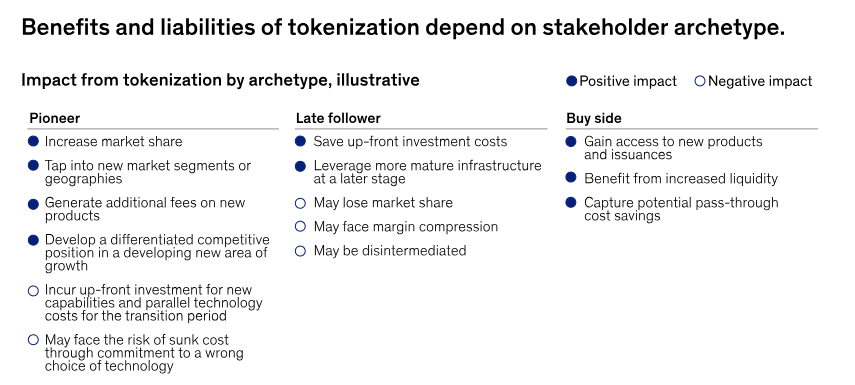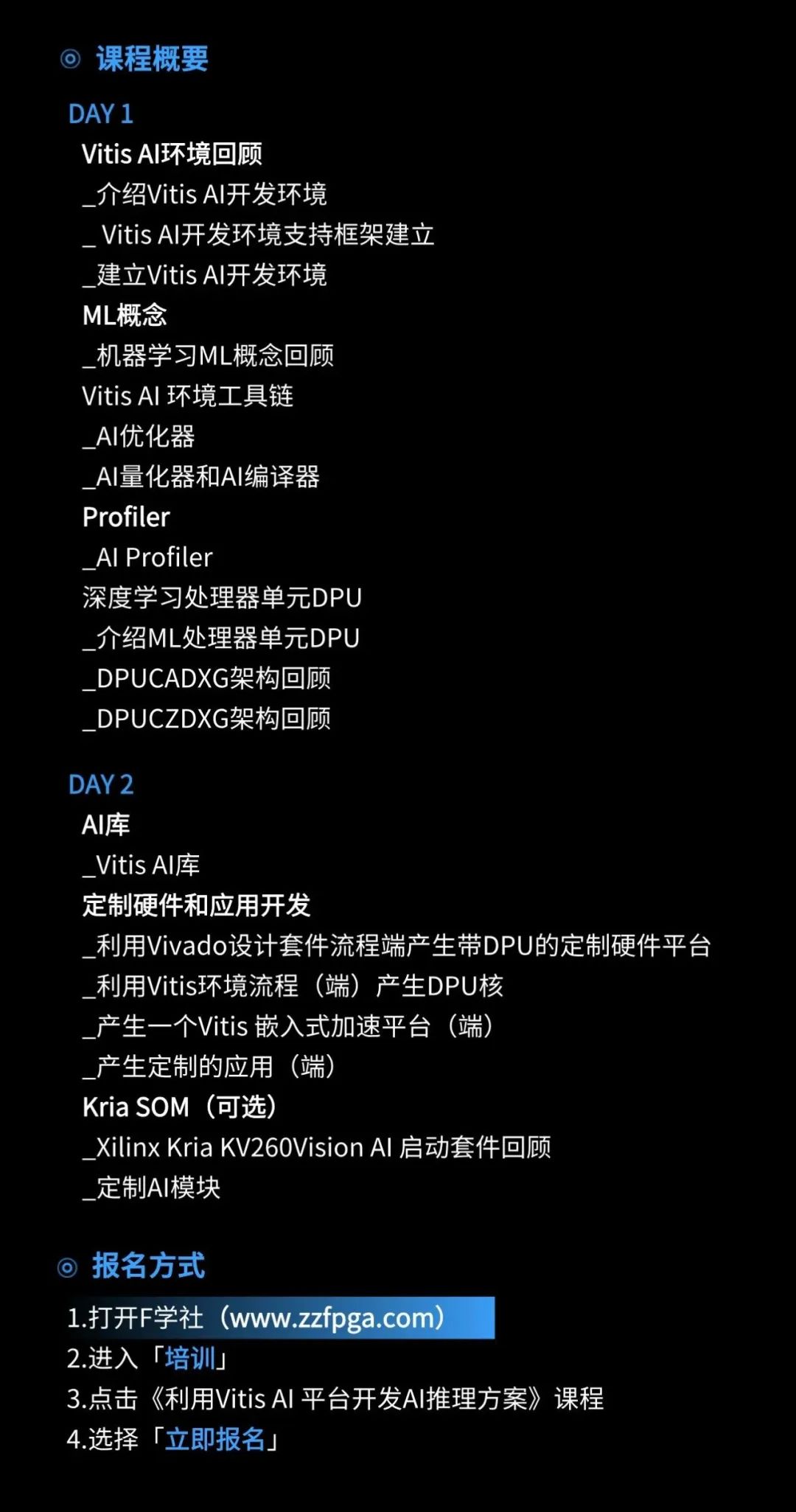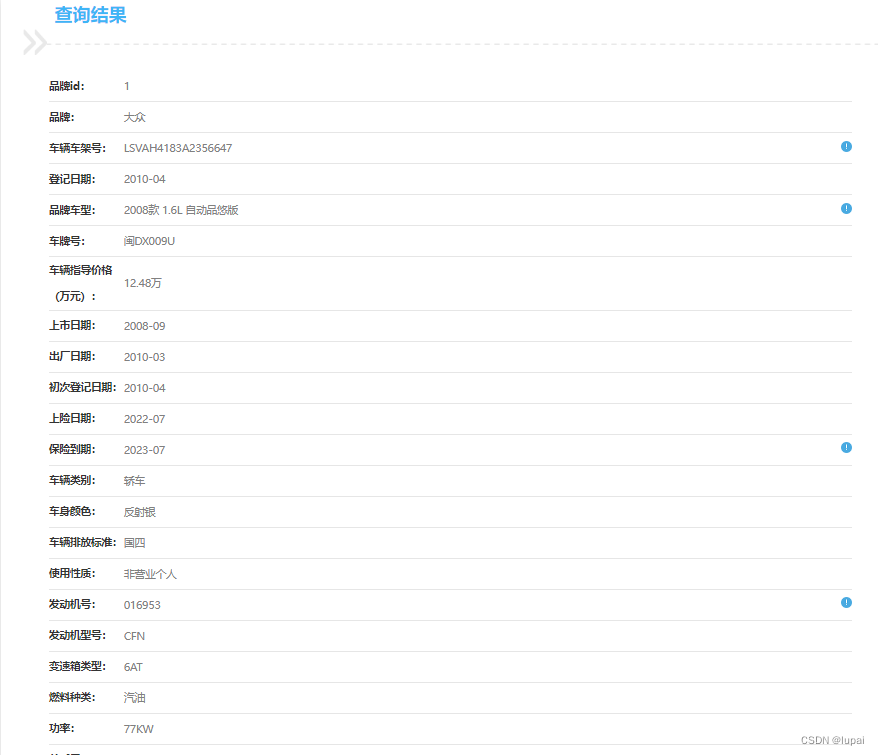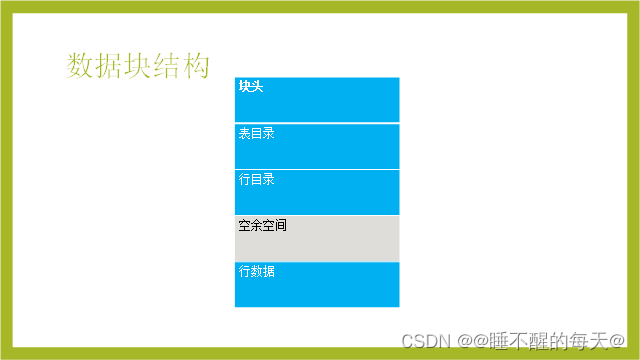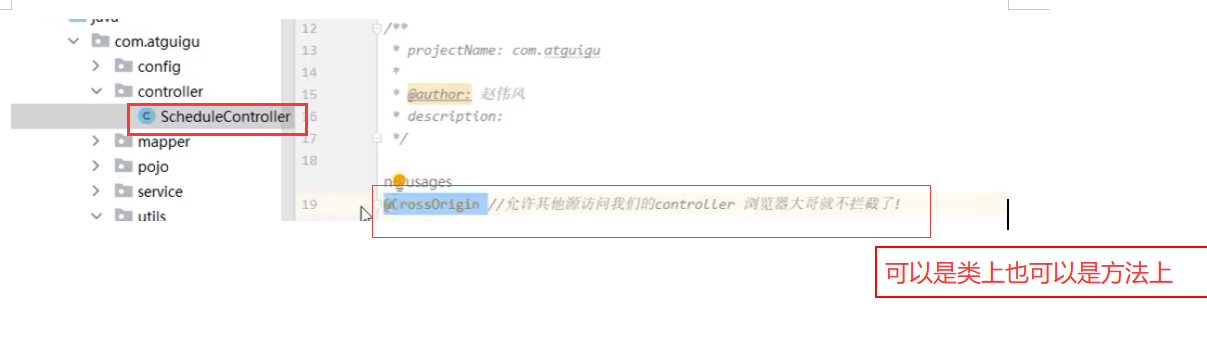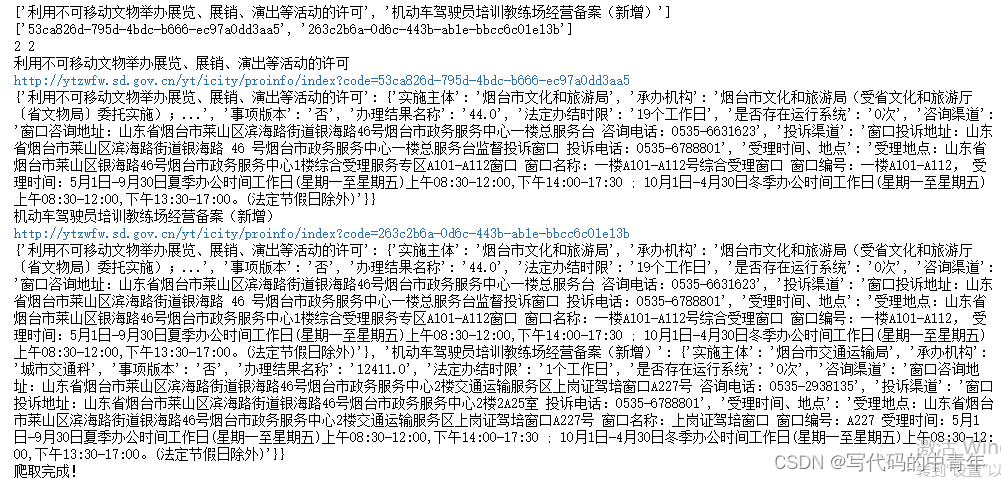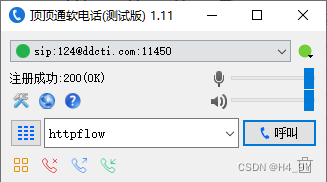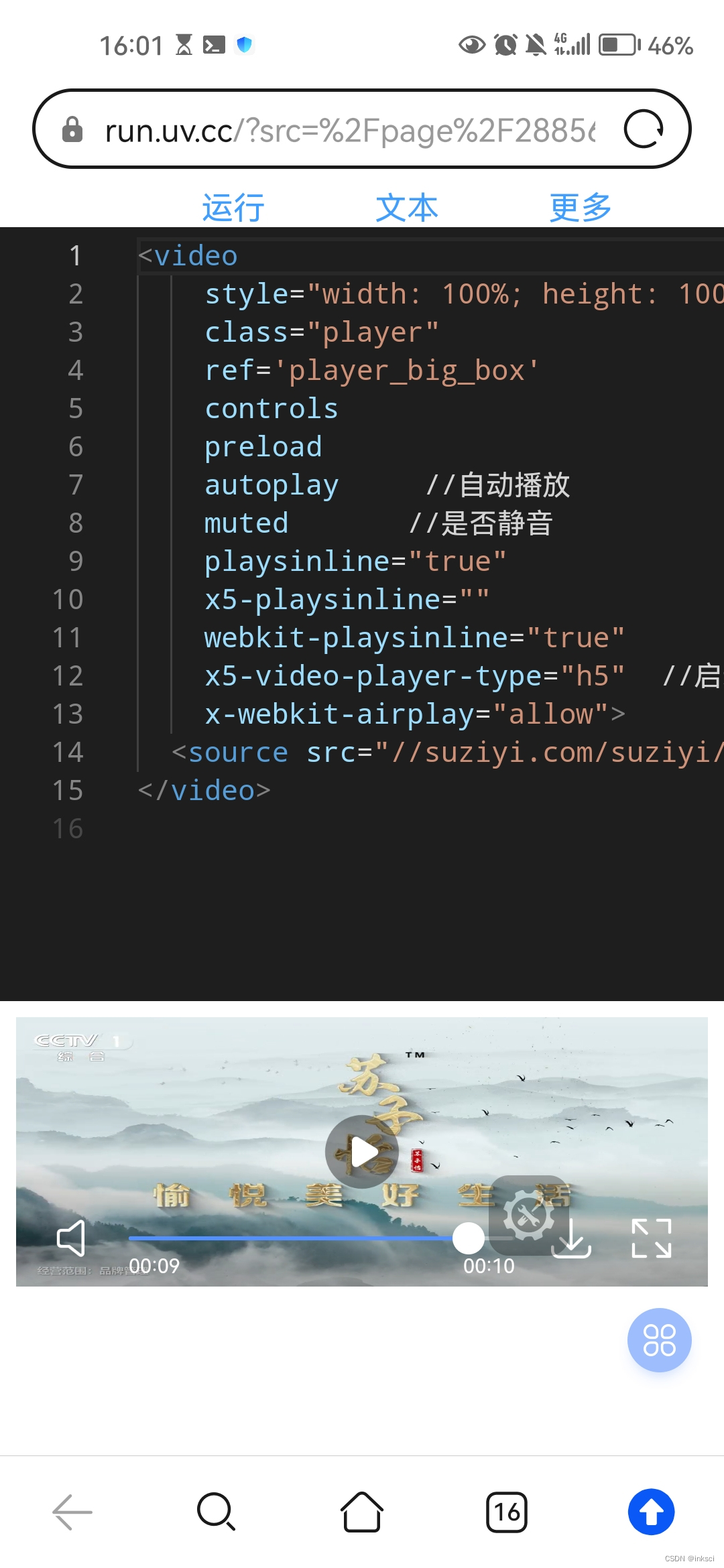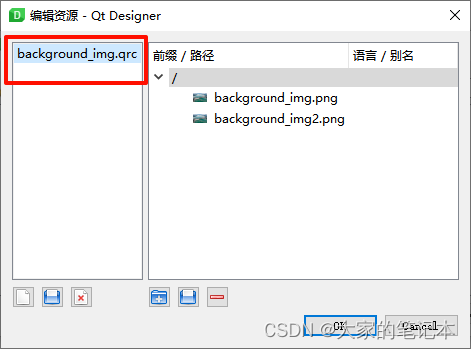实现效果:
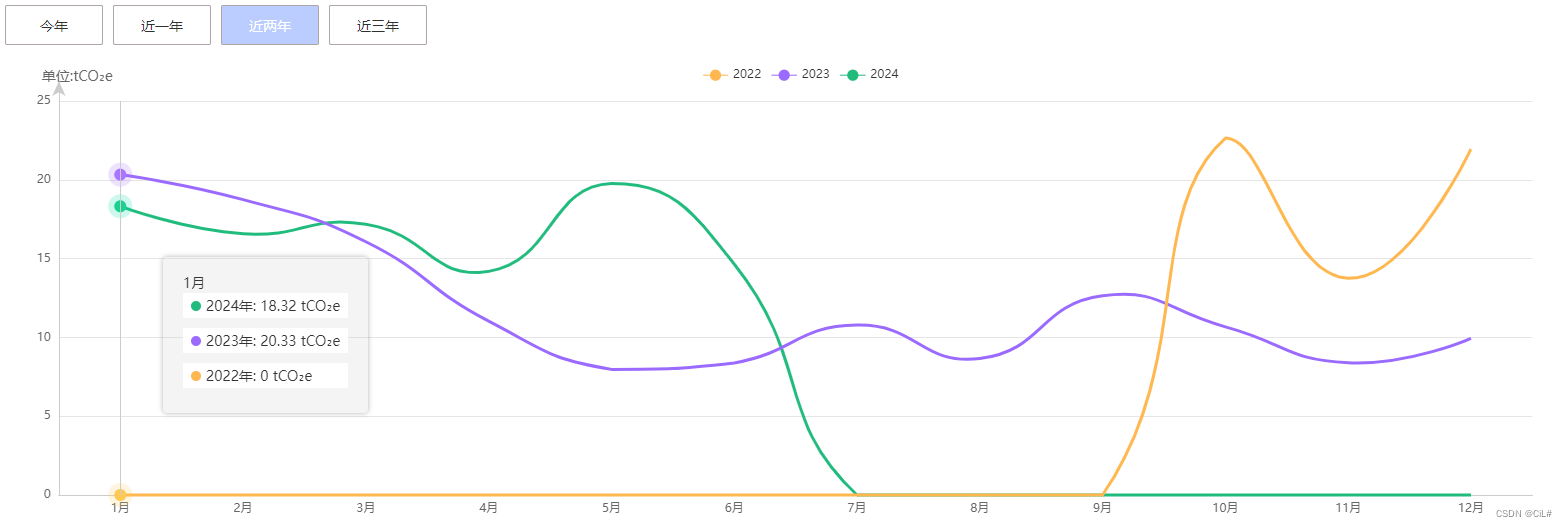
代码:
<template>
<div class="echarts">
<div class="select-box">
<div v-for="(item,index) in trendList"
:key="index"
:class="[period == item.id?'active':'','item']"
@click="trendClick(item,index)">{{ item.name }}</div>
</div>
<div class="echarts-box">
<div id="trendChart" ref="trendChart" :style="trendStyle"></div>
</div>
</div>
</template>
<script>
// import * as echarts from 'echarts' // 方法2 局部引用
export default {
data () {
return {
// 选择项列表
trendList: [
{
id: 1,
name: '今年'
},
{
id: 2,
name: '近一年'
},
{
id: 3,
name: '近两年'
},
{
id: 4,
name: '近三年'
}
],
// 当前选中的 日期
period: 1,
trendStyle: { height: '460px', with: '100%' }, // 趋势echarts的样式
// 后端返回的数据-假数据
trendData: {
2021: [0, 0, 0, 0, 0, 0, 0, 0, 0, 0, 0, 0]
2022: [0, 0, 0, 0, 0, 0, 0, 0, 0, 22.65, 13.75, 21.95]
2023: [20.33, 18.74, 16.07, 11.03, 7.97, 8.38, 10.78, 8.66, 12.64, 10.67, 8.39, 9.94]
2024: [18.32, 16.58, 17.18, 14.19, 19.76, 14.65, 0, 0, 0, 0, 0, 0]
},
optionTrend: { // 趋势统计-折线图
// backgroundColor: 'transparent',
title: {
// 副标题
subtext: '单位:tCO₂e',
// 副标题文本样式
subtextStyle: {
fontWeight: 'normal',
fontSize: 14,
color: '#666'
},
// top: -10,
left: '2%'
},
legend: {
// left: '16%',
top: '2%',
// orient: 'vertical',
// data: ['2020年', '2021年', '2022年', '2023年', '2024年']
// data: Object.keys(this.trendData) // 对象属性
data: []
},
// 提示框配置
tooltip: {
trigger: 'axis', // 触发方式: 'axis':设置为坐标轴触发提示框 'item':当鼠标悬浮在某个数据项上时触发 'none':不触发鼠标悬浮显示数据
backgroundColor: '#cccccc38', // 设置背景色,
textStyle: {
color: '#333' // 设置字体颜色
},
extraCssText: 'box-shadow: 0 0 5px rgba(0,0,0,0.3)', // 提示框阴影边框
axisPointer: {
lineStyle: {
color: '#CCCCCC' // 设置垂直线的颜色
}
// label: { // x轴在鼠标移入时的样式
// show: true, // 显示才生效
// backgroundColor: 'transparent', // 背景色
// color: '#bcf', // 文字颜色
// }
},
// axisPointer: {
// lineStyle: {
// color: {
// type: 'linear',
// x: 0,
// y: 0,
// x2: 0,
// y2: 1,
// colorStops: [{
// offset: 0,
// color: 'rgba(126,199,255,0)' // 0% 处的颜色
// }, {
// offset: 0.2,
// color: '#21BB7E' // 100% 处的颜色
// }, {
// offset: 0.4,
// color: '#6584FF' // 100% 处的颜色
// }, {
// offset: 0.6,
// color: '#FFB74F' // 100% 处的颜色
// }, {
// offset: 0.8,
// color: '#9B6BFF' // 100% 处的颜色
// }, {
// offset: 1,
// color: 'rgba(126,199,255,0)' // 100% 处的颜色
// }],
// global: false // 缺省为 false
// }
// }
// },
padding: [15, 20],
formatter: function (params) {
// console.log(params)
let result = ''
result += params[0].name + '<br />'
for (let i = 0; i < params.length; i++) {
result += '<div style="diaplay: inline-block;padding:2px 8px;margin-bottom: 10px;background-color: #fff;">' +
params[i].marker + params[i].seriesName + '年: ' + params[i].value + ' tCO₂e' + '<br />' +
'</div>'
}
return result
}
},
grid: {
top: '10%',
left: '02%',
right: '4%',
bottom: '0%',
containLabel: true
},
xAxis: [{
type: 'category',
axisLine: {
// y轴线的颜色以及宽度
// show: false,
lineStyle: {
color: '#ccc',
width: 1,
type: 'solid'
}
},
splitArea: {
show: false
},
axisLabel: {
textStyle: {
color: '#666'
}
// color: '#fff'
},
splitLine: {
show: false
},
axisTick: {
show: false
},
boundaryGap: true, // 坐标轴两边留白。 boundaryGap 可以配置为 true 和 false。默认为 true,这时候刻度只是作为分隔线,标签和数据点都会在两个刻度之间的带(band)中间
// boundaryGap: ['20%', '20%'], // boundaryGap是一个两个值的数组,分别表示数据最小值和最大值的延伸范围,可以直接设置数值或者相对的百分比,在设置 min 和 max 后无效。
data: ['1月', '2月', '3月', '4月', '5月', '6月', '7月', '8月', '9月', '10月', '11月', '12月']
// data: xDate
}],
yAxis: [{
type: 'value',
min: 0,
splitLine: {
show: true,
lineStyle: { // 网格横线的样式
color: '#E5E5E5', // 线条颜色
type: 'solid', // 线条类型(solid、dashed、dotted)
curveness: 0 // 线条曲度(0为直线)
}
},
axisLine: {
show: true,
symbol: ['none', 'arrow'], // 加箭头处
symbolOffset: 20, // 使箭头偏移
lineStyle: {
color: '#CCCCCC', // 设置y轴的颜色
shadowOffsetY: -20, // 利用阴影进行反向延长
shadowColor: '#CCCCCC' // 设置阴影的颜色
}
},
axisLabel: {
// show: false,
// margin: 20,
textStyle: {
color: '#666'
}
},
axisTick: {
show: false
}
}],
series: [
// {
// name: '2023年',
// type: 'line',
// smooth: true, // 是否平滑
// // showAllSymbol: false,
// showSymbol: false,
// symbol: 'circle',
// symbolSize: 6,
// itemStyle: {
// color: '#00ca95',
// borderColor: 'rgba(0,202,149,0.2)',
// borderWidth: 12,
// shadowColor: 'rgba(0,202,149,0.1)',
// shadowBlur: 0,
// shadowOffsetY: 2,
// shadowOffsetX: 2
// },
// lineStyle: {
// normal: {
// width: 3 // 折线的宽度
// }
// },
// data: ['800', '1400', '808', '811', '626', '488', '1600', '1100', '500', '300', '1998', '822']
// // data: thisYearTrend
// // areaStyle: {
// // normal: {
// // color: new echarts.graphic.LinearGradient(0, 0, 0, 1, [{
// // offset: 0,
// // color: 'rgba(0,202,149,0.3)'
// // },
// // {
// // offset: 1,
// // color: 'rgba(0,202,149,0)'
// // }
// // ], false),
// // shadowColor: 'rgba(0,202,149, 0.9)'
// // // shadowBlur: 20
// // }
// // },
// },
// {
// name: '2022年',
// type: 'line',
// smooth: true,
// showSymbol: false,
// symbol: 'circle',
// symbolSize: 6,
// // areaStyle: {
// // normal: {
// // color: new echarts.graphic.LinearGradient(0, 0, 0, 1, [{
// // offset: 0,
// // color: 'rgba(199, 237, 250,0.5)'
// // }, {
// // offset: 1,
// // color: 'rgba(199, 237, 250,0.2)'
// // }], false)
// // }
// // },
// itemStyle: {
// normal: {
// color: 'rgb(0,136,212)',
// borderColor: 'rgba(0,136,212,0.2)',
// borderWidth: 12
// }
// },
// // itemStyle: {
// // normal: {
// // color: '#f7b851'
// // }
// // },
// lineStyle: {
// normal: {
// width: 3 // 折线的宽度
// }
// },
// data: ['1200', '1100', '1008', '1411', '1026', '1288', '1300', '800', '1100', '1000', '1118', '1322']
// // data: lastYearTrend1
// }
]
},
trendcharts: null,
}
},
mounted () {
this.$nextTick(() => {
this.getEcharts()
})
// 自适应窗口大小
window.addEventListener('resize', () => {
this.trendcharts.resize() // 趋势折线图自适应
})
},
methods: {
// -点击日期按钮
trendClick (data, index) {
// console.log(data, index, '点击日期')
this.period = data.id // 选中改变样式
this.getEcharts()
},
// 获取趋势折线图
getEcharts () {
// 此处本来是直接调用接口的,这里就写点假数据
if (this.$refs.trendChart) {
this.optionTrend.legend.data = Object.keys(this.trendData) // 对象属性
// console.log(this.optionTrend.series, 'this.optionTrend.series')
this.optionTrend.series = []
let colorArr = [
'#21BB7E',
'#6584FF',
'#FFB74F',
'#9B6BFF'
// '#ee6666',
// '#73c0de',
// '#D0E6A5',
// '#fc8452',
// '#ea7ccc',
// '#FF0033',
// '#09F7F7'
]
let borderArrColor = ['rgba(0,202,149,0.2)', 'rgba(101,132,255,0.2)', 'rgba(255,183,79,0.2)', 'rgba(155,107,255,0.2)']
for (let i in this.trendData) {
// console.log(i, '对象属性')
this.optionTrend.series.unshift({
name: i, // 线条-名称
type: 'line',
smooth: true, // 是否平滑
// showAllSymbol: false,
showSymbol: false,
symbol: 'circle',
symbolSize: 6,
// // 矢量画五角星
// symbol: 'path://M150 0 L80 175 L250 75 L50 75 L220 175 Z',
// symbolSize: 8,
itemStyle: {
// color: '#00ca95',
// borderColor: 'rgba(0,202,149,0.2)',
// borderWidth: 12
color: colorArr[i % colorArr.length],
borderColor: borderArrColor[i % borderArrColor.length],
// color: colorArr[this.optionTrend.series.length % colorArr.length],
// borderColor: borderArrColor[this.optionTrend.series.length % colorArr.length],
borderWidth: 12
},
lineStyle: {
normal: {
width: 3 // 折线的宽度
// shadowColor: colorArr[i % colorArr.length], // 阴影颜色
// shadowBlur: 10, // 阴影的模糊大小
// shadowOffsetY: 7 // 阴影垂直方向上的偏移距离
}
},
data: this.trendData[i] // 对象的属性值
})
}
// 遇到数据更新,视图未更新两种解决方法 --解决echarts数据更新,页面不刷新问题
// 1.添加 trendcharts.clear()
// // const trendcharts = echarts.init(this.$refs.trendChart)
// const trendcharts = this.$echarts.init(this.$refs.trendChart)
// trendcharts.clear()
// // 对实例对象进行配置
// trendcharts.setOption(this.optionTrend)
// ------
// 2. setOption有3个属性,setOption(option,notMerge,lazyUpdate);第二个notMerge默认为false,即默认合并数据,设置成true之后就不合并数据,从而实现刷新页面的效果。
// // const trendcharts = echarts.init(this.$refs.trendChart)
// const trendcharts = this.$echarts.init(this.$refs.trendChart)
// trendcharts.setOption(this.optionTrend, true)
this.trendcharts = this.$echarts.init(this.$refs.trendChart)
this.trendcharts.setOption(this.optionTrend, true)
}
}
}
}
</script>
<style lang="scss" scoped>
.echarts{
.select-box {
display: flex;
align-items: center;
width: 514px;
height: 60px;
.item {
width: 98px;
height: 40px;
line-height: 40px;
text-align: center;
background-color: #fff;
border: 1px solid #afa6a6;
border-radius: 2px;
margin: 20px 10px 20px 0;
cursor: pointer;
}
.active {
color: #fff;
background-color: #bcf;
}
}
.echarts-box {
width: 100%;
height: 480px;
}
}
</style>